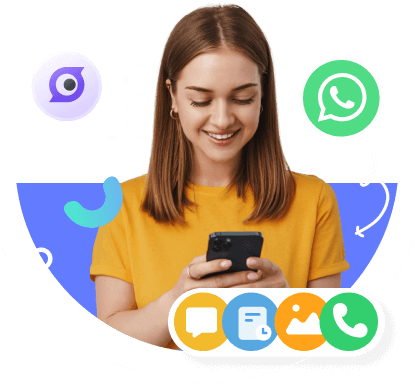WhatsApp에 "한 번 보기" 사진을 저장하는 것은 까다로울 수 있습니다. 개인 정보 보호를 위해 이러한 이미지는 한 번 본 후에 사라지도록 설계되었기 때문입니다. 그러나 이러한 이미지를 개인적인 용도로 저장하는 방법이 있습니다.
이 가이드에서는 WhatsApp iPhone 및 Android에서 보기를 한 번 저장하는 방법 에 대한 최고의 방법을 제공합니다. 이 가이드를 주의 깊게 읽으면 모든 중요한 기술을 배울 수 있습니다.
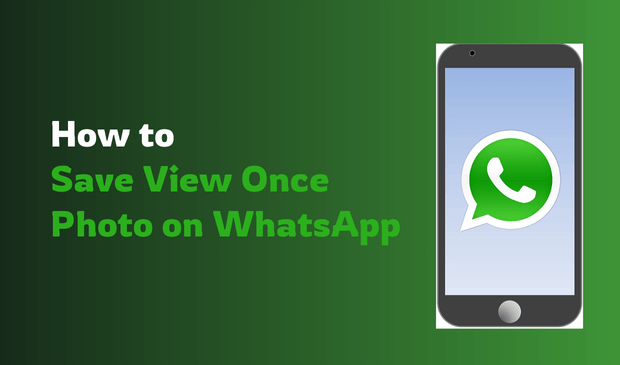
WhatsApp에 일회용 사진을 저장하는 방법
나중에 참조하거나 다른 이유로 한 번만 보기 파일을 저장하려면 올바른 위치에 오셨습니다. 아래에서는 WhatsApp에 1개의 보기를 한 번 저장하는 방법에 대한 최고의 방법을 언급했습니다. Android 기기와 iPhone 기기 모두에서 다음 방법을 따를 수 있습니다.
1 WhatsApp용 MoniMaster를 사용하여 WhatsApp 보기를 한 번 직접 저장하세요
MoniMaster for WhatsApp 은 "한 번 보기" 사진을 포함하여 WhatsApp 데이터를 모니터링하고 저장할 수 있도록 설계된 강력한 도구입니다. 이 프로그램은 모든 WhatsApp 데이터를 장치에 자동으로 동기화하고 원하는 곳에 저장합니다.
WhatsApp용 MoniMaster를 사용하면 메시지, 사진, 비디오를 포함하여 10가지 유형의 WhatsApp 데이터를 추적할 수 있으며 WhatsApp의 스크린샷을 한 번에 볼 수도 있습니다. 이 도구의 가장 좋은 점은 기술이 없는 사용자도 쉽게 프로그램을 작동할 수 있도록 사용하기 쉬운 대시보드를 제공한다는 것입니다.
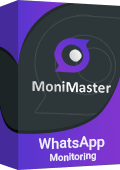
- WhatsApp 보기 한 번 저장: 이 프로그램은 "한 번 보기"를 포함하여 모든 WhatsApp 데이터를 컴퓨터에 자동으로 동기화하므로 시간 제한 없이 PC에 한 번만 보기를 저장할 수 있습니다.
- 포괄적인 WhatsApp 모니터링: 이 도구를 사용하면 사용자는 WhatsApp 문자 메시지, 통화, 미디어, 상태를 쉽게 모니터링하고 삭제된 WhatsApp 메시지도 볼 수 있습니다 .
- 알림: 사용자는 온라인 및 오프라인 상태, 예정된 통화 등과 같은 특정 활동에 대한 알림을 받도록 키워드 알림을 설정할 수 있습니다.
- WhatsApp 통화 녹음: WhatsApp 통화를 녹음하고 MP3 파일로 저장할 수 있습니다. 자세한 WhatsApp 통화 기록을 확인할 수도 있습니다.
- 호환 가능: 이 프로그램은 Android 버전 4.4~14 및 iOS 버전 4~18을 포함하여 다양한 iOS 및 Android 기기와 호환됩니다.
- 사용하기 쉬움: 초보자와 기술 지식이 없는 사용자에게 가장 적합한 직관적이고 간단한 인터페이스를 제공합니다. 제공된 대시보드에서 무엇이든 쉽게 관리할 수 있습니다.
WhatsApp용 MoniMaster를 사용하여 WhatsApp에 한 번 보기를 저장하는 방법
WhatsApp용 MoniMaster를 사용하는 방법을 모르더라도 걱정하지 마세요. 아래의 단계별 가이드가 도움이 될 것입니다. 이 애플리케이션을 사용하면 WhatsApp 애플리케이션에 View Once를 직접 저장할 수 있습니다.
Step 1. 계정 등록 및 구매 계획
WhatsApp 공식 사이트의 MoniMaster로 이동하여 계정을 만드세요. 계정 등록이 완료되면 이 프로그램의 유료 버전을 구입하세요. 그러면 '내 상품' 페이지로 이동하게 됩니다.
2단계. 대상 장치에 프로그램 설정
구매하신 플랜은 " 내 제품 " 페이지에서 확인하실 수 있습니다. 계획을 선택하고 모니터링 시작을 클릭하세요. 대상 장치로 이동하여 wa.monimasterapp.com에서 자녀 보호 앱을 다운로드하세요.
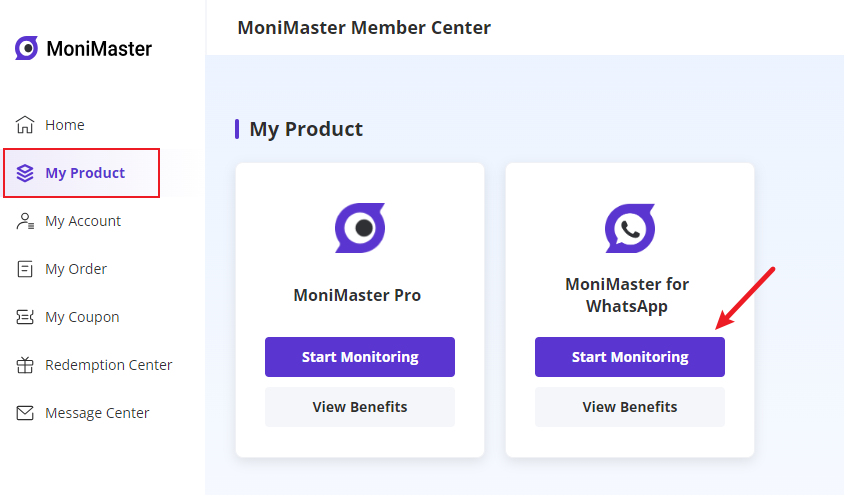
3단계. 모니터링 시작
앱이 대상 장치에 설치되면 백그라운드에 숨어 자동으로 작동합니다. PC로 이동하여 대시보드를 클릭하면 광범위한 WhatsApp 데이터를 모니터링할 수 있습니다. 여기에서 대상 WhatsApp 계정의 " 한 번 보기 " 이미지를 저장할 수도 있습니다.
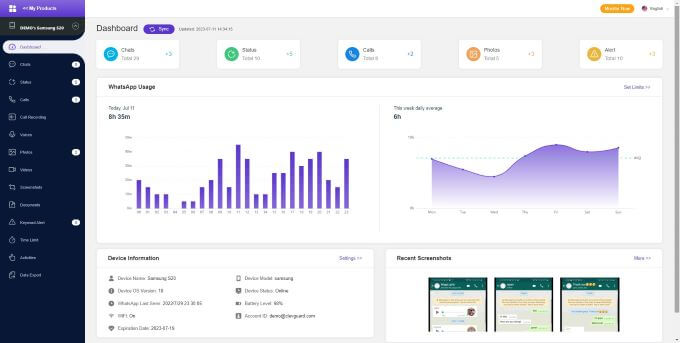
2 다른 휴대폰을 사용하여 한 번만 보기 사진 촬영
WhatsApp에 한 번 보기를 저장하는 방법 에 대한 또 다른 간단한 방법은 다른 휴대폰을 사용하여 한 번 보기 사진을 찍는 것입니다. 위에서 언급했듯이 WhatsApp에서는 장치에 "한 번 보기"를 저장할 수 없습니다. 하지만 다른 휴대폰을 사용하면 한 번 보기 사진을 저장할 수 있습니다. 수행 방법은 다음과 같습니다.
Step 1. 먼저 보조 휴대폰을 준비하고, 카메라를 열어서 저장 공간이 충분한지 확인하세요.
2단계 . 이제 기본 휴대폰으로 이동하여 WhatsApp의 "한 번 보기" 사진을 엽니다.
Step 3. 보조폰을 이용해 '한 번 보기' 고화질 사진을 찍으세요.
Step 4. 보조 휴대폰의 이미지가 선명한지 확인하세요. 보조 전화 갤러리에 저장하세요.
3 화면 녹화를 사용하여 한 번 보기 사진 캡처
한 번 보기 사진을 캡처하기 위한 화면 녹화는 한 번 보기 이미지가 사라지기 전에 저장하는 또 다른 방법입니다. Android 및 iOS 장치에는 화면 레코더가 내장되어 있어 장치 활동을 기록하고 갤러리에 저장할 수 있습니다. 이 기능을 사용하여 "한 번 보기" 사진을 간단히 녹화할 수 있습니다.
스크린 레코더를 통해 WhatsApp에 한 번 본 사진을 저장하는 방법은 다음과 같습니다.
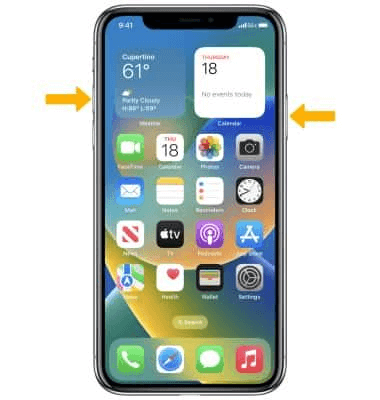
1단계 . 기기에서 화면 녹화 기능을 활성화합니다. iPhone의 경우 제어 센터에서 화면 녹화 기능을 찾을 수 있으며, Android 사용자는 빠른 설정에서 이 기능을 활성화할 수 있습니다.
2단계. 화면 녹화를 시작하고 WhatsApp을 실행하세요. 화면 녹화가 진행되는 동안 "한 번 보기" 사진을 보세요.
3단계 . 사진을 본 후 화면 녹화를 중지합니다.
4단계. 휴대폰 갤러리 앱으로 이동하여 동영상을 재생하고 '한 번 보기' 사진이 표시되는 지점에서 일시 중지합니다.
4 휴대폰에 내장된 스크린샷 기능을 사용하여 한 번 보기 사진 캡처
한 번에 볼 수 있는 사진을 캡처하는 가장 빠른 방법은 휴대폰에 내장된 스크린샷 기능을 사용하는 것입니다. 모든 스마트폰에는 스크린샷을 찍는 기능이 내장되어 있습니다. 한 번 보기의 스크린샷을 찍으려면 다음 단계를 따르세요.
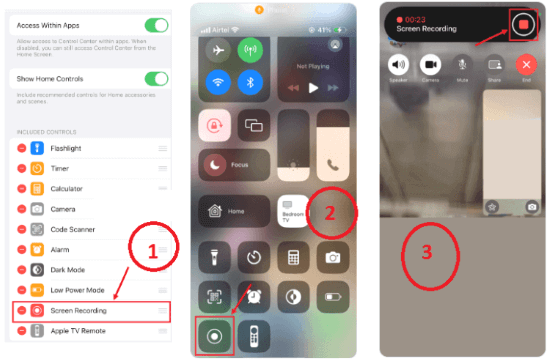
1단계. Android 또는 iOS 장치에서 WhatsApp을 실행하고 "한 번 보기" 사진을 봅니다.
2단계. 스크린샷 버튼을 즉시 눌러 화면에 표시된 "한 번 보기" 사진을 캡처하세요.
3단계. 휴대폰 갤러리 앱으로 이동하여 스크린샷이 성공적으로 캡처되었는지 확인하세요. 그런 다음 이미지를 원하는 폴더나 앨범에 저장할 수 있습니다.
WhatsApp에 사진 한 번 보기 저장에 대한 FAQ
1. WhatsApp에 사진 한 번 보기란 무엇인가요?
WhatsApp의 "한 번 보기" 기능을 사용하면 수신자가 채팅을 열면 사라지는 사진, 비디오 및 음성 메시지를 사용자에게 보낼 수 있습니다. 이 기능은 민감한 콘텐츠를 공유할 때 개인 정보 보호를 강화하도록 설계되었습니다. 이 기능의 가장 좋은 부분은 수신자는 미디어를 휴대폰 갤러리에 저장하거나 다른 사람에게 전달할 수 없습니다.
2. WhatsApp 일회용 사진은 만료되나요?
예, 사진이 만료되면 WhatsApp 보기가 가능합니다. 수신자는 사진을 보낸 날로부터 14일 이내에 사진을 한 번 보기를 열어야 합니다. 수신자가 14일 이내에 사진을 열지 않으면 해당 사진은 자동으로 만료되어 채팅에서 사라집니다.
3. WhatsApp iPhone에서 일회용 사진을 어떻게 다시 열 수 있나요?
WhatsApp의 한 번 보기 기능은 사용자가 한 번 연 사진이나 비디오를 다시 열 수 없도록 합니다. 한 번 보기 파일은 열자마자 채팅에서 즉시 사라집니다. 그러나 위에서는 WhatsApp iPhone 및 Android에서 보기를 한 번 저장하는 방법에 대한 최고의 방법을 언급했습니다. 위의 방법에 따라 한 번 보기를 저장할 수 있습니다.
4. 사진이 저장되면 WhatsApp에서 볼 수 있나요?
아니요, WhatsApp에서는 사용자가 "한 번 보기" 사진을 저장하는 것을 허용하지 않습니다. 수신자는 미디어 보기를 전달, 공유 또는 복사할 수 없습니다.
결론
WhatsApp iPhone 및 Android에서 일회용 사진을 저장하는 방법은 무엇입니까 ? 지금 이 가이드를 읽고 나면 한 번 본 사진을 저장하는 방법을 확실히 알게 되실 것입니다. 이 문서는 사용자가 한 번만 본 미디어 파일을 영원히 저장할 수 있는 최고의 방법으로 구성되어 있습니다. 한 번 보기 사진을 저장하는 가장 좋은 방법 중 하나는 WhatsApp용 MoniMaster 로 알려진 WhatsApp 모니터링 앱을 사용하는 것입니다.